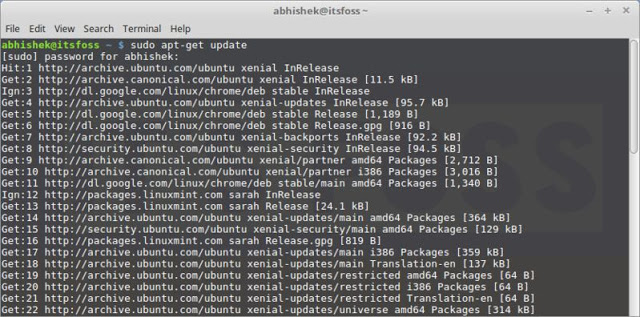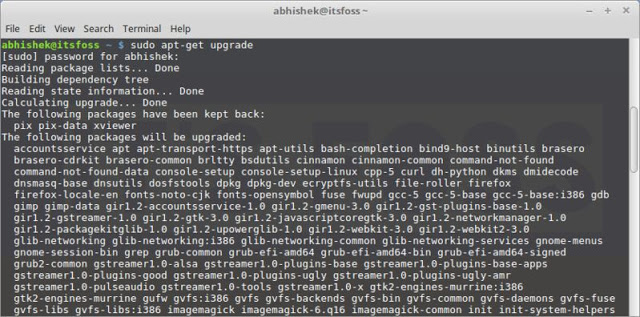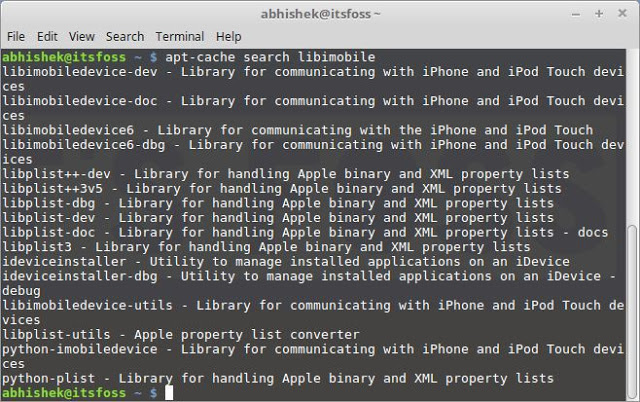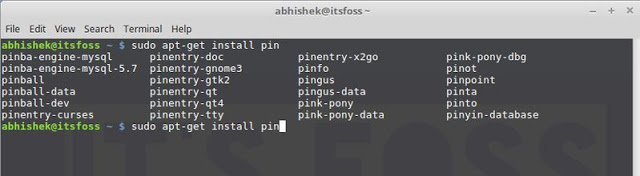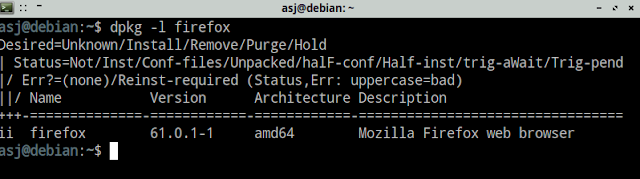На препоруку за чланак Windows 10 Will Finally Offer Easy Access to Linux Files сам наишао на порталу Tux Machines. Уредник тог хвале вредног извора је уз повезницу на читав текст приложио и свој коментар:
“Ма какви. Ово му пре дође као мамац за WSL (Windows Subsystem for Linux / Виндоусов подсистем за Линукс). ‘Мајкрософт’ хоће да спречи народ да користи прави ГНУ/Линукс са правим кернелом, било као једини оперативни систем, било у дуал-бут варијанти. Овде се ради и о задржавању могућности увида у ваше датотеке, лозинке, у то шта куцате – у све што радите и имате на рачунару.”
Ма немогуће! Ил’ јесте, биће да је баш тако. Линуксаши знају шта је у питању – добар део нас је прешао на ГНУ/Линукс и/или БСД управо зато да се не бисмо добровољно потчињавали надзору окупатора – али ако сте “прозораш” или, у тек нешто мало бољој варијанти, “дуалбутаџија”, можда вам буде интересантно ово ново “Мајкрософтово” солило.
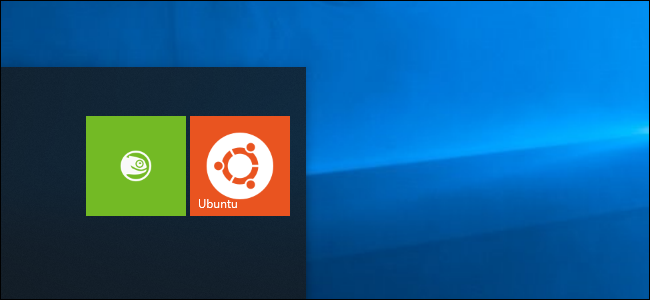
Најзад! Виндоус 10 ће допуштати лак приступ линукс-фајловима
Ажурирање за Виндовс 10 заказано за април 2019. ће донети дуго очекивану могућност: лак приступ, преглед, па чак и измену линукс-датотека уз помоћ Виндоусовог подсистема за Линукс (Windows Subsystem for Linux – WSL), из Фајл екплорера (File Explorer) или преко командне линије.
Тренутно, ако их имате, линукс-датотеке можете наћи у AppData фолдеру, али “Мајкрософт” то не препоручује, јер измена фајлова на тај начин би могла да поквари цео оперативни систем. Али ускоро ћемо, најзад, добити званично одобрен начин да својим фајловима приступимо уз помоћ Виндоусових алата – без опасности да ишта скрцамо!
Како? Речима Крејг Левена из “Мајкрософта”: “Уместо директног приступа тим датотекама, Виндоус ће имати План 9 (Plan 9) сервер који ће подржавати WSL софтвер. ‘Десетка’ ће имати Виндоусов сервис и драјвер који ће служити као клијент и ‘причати’ са План 9 сервером, који ће ‘преводити’ ваше управљање линукс-датотекама и метаподацима као што су дозволе, обезбеђујући да све функционише како треба, без обзира што им приступате користећи Виндоусов алат. Али то су компликоване ствари, сложен процес који ће се одвијати у позадини и о коме не морате да мислите.”
Заиста нећете. File Explorer ћете моћи да отворите директно у линукс-окружењу. Биће потребно само то да у терминал (линуксашки, Bash shell – прим. прев.) укуцате следећу команду:
explorer.exe .
И онда – дивота. Моћи ћете да своје линукс-фајлове “drag and drop”-ујете, “copy and paste”-ујете, па чак и то да их измењујете. У Виндоусовим програмима!
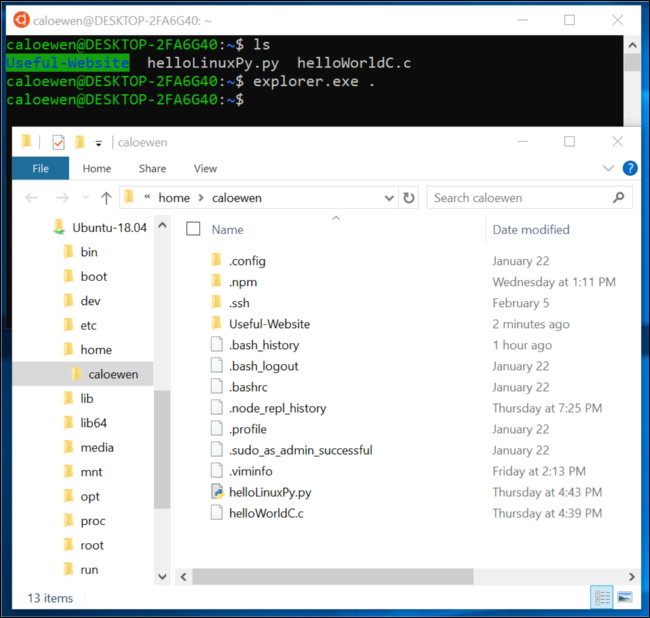
Могуће је да начин на који све то функционише “Мајкрософт” у једном тренутку и то промени, али и сада – дакле, пре толико жељеног ажурирања – да бисте приступили датотекама из свог Линукс дистроа у дуал-буту с “десетком” је лако, просто у Експлорерово прозорче укуцате:
\\wsl$\<running_distro_name>\
То јест, ако уз Виндоус 10 терате и Убунту, онда у Убунтуов терминал:
\\wsl$\Ubuntu\
Што, наравно, функционише и са Виндоусовом командном линијом. Ако у PowerShell или Command Prompt унесете команду
cd \\wsl$\Debian\
улазите у root директоријум вашег Дебијана, на пример.
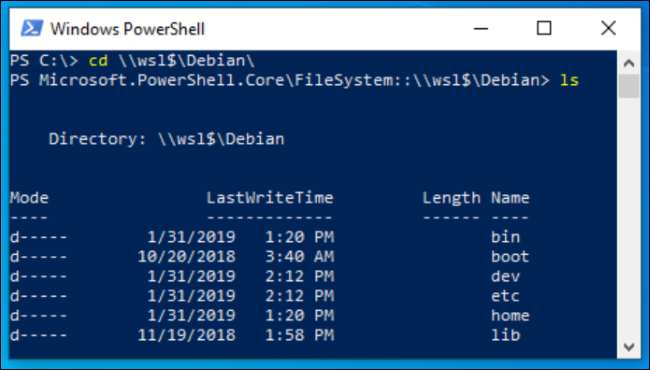
Корисници Виндоусовог подсистема за Линукс одавно траже овакве могућности. Рич Тарнер из “Мајкрософта” је још давне 2016. написао да бар два-три пута дневно мора да упозорава да се линукс-фајловима не приступа из File Explorer-а. Али, ето, сада ћемо моћи да са својим датотекама из Линукс дистроа радимо без опасности да нешто упропастимо.
Најзад!
Аутор: Крис Хофман
Извор: How To Geek
За Озон прес и Линукс Такс Чачанин превео и приредио: Александар Јовановић / Ћирилизовано, на Дебијану